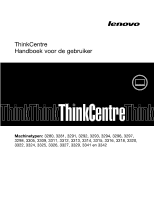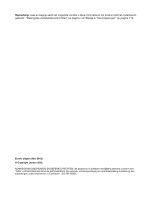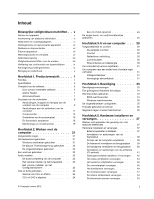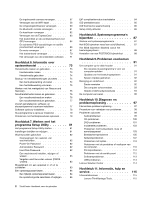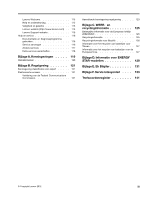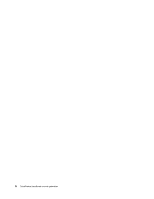Lenovo ThinkCentre M92z (Dutch) User Guide
Lenovo ThinkCentre M92z Manual
 |
View all Lenovo ThinkCentre M92z manuals
Add to My Manuals
Save this manual to your list of manuals |
Lenovo ThinkCentre M92z manual content summary:
- Lenovo ThinkCentre M92z | (Dutch) User Guide - Page 1
ThinkCentre Handboek voor de gebruiker Machinetypen: 3280, 3281, 3291, 3292, 3293, 3294, 3296, 3297, 3298, 3305, 3309, 3311, 3312, 3313, 3314, 3315, 3316, 3318, 3320, 3322, 3324, 3325, 3326, 3327, 3329, 3341 en 3342 - Lenovo ThinkCentre M92z | (Dutch) User Guide - Page 2
het ondersteunt, gebruikt: "Belangrijke veiligheidsvoorschriften" op pagina v en Bijlage A "Kennisgevingen" op pagina 119. Eerste uitgave (Mei 2012) © Copyright Lenovo 2012. KENNISGEVING BEGRENSDE EN BEPERKTE RECHTEN: als gegevens of software word(t)(en) geleverd conform een "GSA"-contract (General - Lenovo ThinkCentre M92z | (Dutch) User Guide - Page 3
Belangrijke veiligheidsvoorschriften . . v Service en upgrades v Voorkoming van statische 23 Het volume instellen op het Configuratiescherm 23 Cds en dvds gebruiken 23 Gebruik van CD's en DVD's 24 CD's of DVD's afspelen 24 © Copyright Lenovo 2012 Een cd of dvd opnemen 24 De single-touch - Lenovo ThinkCentre M92z | (Dutch) User Guide - Page 4
wachtwoorden 82 Power-On Password 82 Administrator Password 82 Hard Disk Password BIOS-bijwerkfout . . . 88 Hoofdstuk 9. Problemen voorkomen 91 Uw computer up-to-date houden 91 De nieuwste stuurprogramma's voor uw computer ophalen 91 Updates van het besturingssysteem . . . . 91 System Update - Lenovo ThinkCentre M92z | (Dutch) User Guide - Page 5
115 Veiligheid en garantie 115 Lenovo-website (http://www.lenovo.com) . . 115 Lenovo Support-website 116 Hulp en service 116 Documentatie en diagnoseprogramma gebruiken 116 Service aanvragen 116 Andere services 117 Extra services aanschaffen 118 Bijlage A. Kennisgevingen . . . . . 119 - Lenovo ThinkCentre M92z | (Dutch) User Guide - Page 6
iv ThinkCentre Handboek voor de gebruiker - Lenovo ThinkCentre M92z | (Dutch) User Guide - Page 7
downloaden van de Lenovo® Support-website op: http://www.lenovo.com/support. De Lenovo Support-website biedt de publicatie ThinkCentre Handleiding voor veiligheid en garantie en installatie en deze ThinkCentre Handboek voor de gebruiker ook in andere talen. Service en upgrades Probeer niet zelf - Lenovo ThinkCentre M92z | (Dutch) User Guide - Page 8
waarvan de contactpunten sporen van roest, corrosie of oververhitting vertonen of waarvan het snoer of de stekker op welke manier dan ook beschadigd is. vi ThinkCentre Handboek voor de gebruiker - Lenovo ThinkCentre M92z | (Dutch) User Guide - Page 9
batterij niet op en werk niet met de computer, voedingsadapter of toebehoren in de nabijheid van ontbrandbare materialen of in een omgeving met explosiegevaar. © Copyright Lenovo 2012 vii - Lenovo ThinkCentre M92z | (Dutch) User Guide - Page 10
computer indien nodig vaker schoon. Neem voor uw eigen veiligheid en voor het in stand houden van optimale computerprestaties altijd de volgende elementaire voorzorgsmaatregelen voor uw desktopcomputer: • te houden, alleen telefoonkabels van minimaal nr. viii ThinkCentre Handboek voor de gebruiker - Lenovo ThinkCentre M92z | (Dutch) User Guide - Page 11
direct contact met de laserstraal. Kennisgeving voedingseenheid Verwijder nooit de kap van de voedingseenheid of van enige component waarop het volgende label is bevestigd. © Copyright Lenovo 2012 ix - Lenovo ThinkCentre M92z | (Dutch) User Guide - Page 12
computer nooit schoon met reinigingsmiddelen die brandbare stoffen bevatten. Doe het reinigingsmiddel op een zachte doek en maak daarmee de buitenkant van de computer schoon. x ThinkCentre Handboek voor de gebruiker - Lenovo ThinkCentre M92z | (Dutch) User Guide - Page 13
van de computer, over de door Lenovo geleverde software en over de plaats van i3-microprocessor • Intel Core i5-microprocessor • Intel Core i7- 3 small outline dual inline memory modules). Interne stations • Optische voor een DisplayPort in-aansluiting en een DisplayPort uit-aansluiting. - Lenovo ThinkCentre M92z | (Dutch) User Guide - Page 14
power-on zelftest (POST) bij opstarten • Desktop Management Interface (DMI) De pc computer stand-by BIOS) en SM-software De specificatie SM BIOS definieert gegevensstructuren en toegangsmethoden in een BIOS computer op hetzelfde local area network draait. • Wake on ThinkCentre Handboek voor de gebruiker - Lenovo ThinkCentre M92z | (Dutch) User Guide - Page 15
-poorten 3 tot 6) • Eén Ethernet-poort • Eén DisplayPort uit-aansluiting • Eén DisplayPort in-aansluiting • Eén Personal System/2 (PS/2) -toetsenbordaansluiting vingerafdruklezer (bij bepaalde modellen) • Een systeemwachtwoord (Power-On Password, POP), beheerderwachtwoord en vaste-schijfwachtwoord - Lenovo ThinkCentre M92z | (Dutch) User Guide - Page 16
Voor modellen met het 20-inch beeldscherm Maximumconfiguratie bij levering: 8,4 kg Voor modellen met het 23-inch beeldscherm • Touchmodellen aan een compatibiliteitstest of -certificering. Ook kan Lenovo na het verschijnen van deze handleiding boekje concluderen ThinkCentre Handboek voor de gebruiker - Lenovo ThinkCentre M92z | (Dutch) User Guide - Page 17
condenserend) Opslag: 20% tot 90 Lenovo ThinkVantage Tools Create Recovery Media Factory Recovery-schijven Fingerprint Software Vingerafdruklezer Lenovo Solution Center Systeemstatus en diagnoseprogramma's SimpleTap SimpleTap ThinkVantage Password Manager Wachtwoordkluis ThinkVantage Power - Lenovo ThinkCentre M92z | (Dutch) User Guide - Page 18
Update Updates en stuurprogramma's Communications Utility Webconferentie View Manager Schermindeling Lenovo Welcome Met het programma Lenovo ://www.lenovo.com/support. ThinkVantage Lenovo ThinkVantage Tools en dubbelklik op Wachtwoordkluis. 2. Volg de aanwijzingen op het scherm. 6 ThinkCentre - Lenovo ThinkCentre M92z | (Dutch) User Guide - Page 19
Power Manager ThinkVantage Power Manager verzorgt eenvoudig, flexibel en volledig energiebeheer voor uw ThinkCentre® computer. Met ThinkVantage Power BIOS-updates PDF-documenten. Antivirussoftware Op uw computer is antivirussoftware geïnstalleerd, voor het detecteren en elimineren van virussen. Lenovo - Lenovo ThinkCentre M92z | (Dutch) User Guide - Page 20
abonnement voor 30 dagen aan. Na 30 dagen moet u de licentie vernieuwen om updates voor het antivirusprogramma te blijven ontvangen. De plaats van de onderdelen In dit gedeelte van uw computer er enigszins anders uit dan in deze afbeeldingen wordt getoond. 8 ThinkCentre Handboek voor de gebruiker - Lenovo ThinkCentre M92z | (Dutch) User Guide - Page 21
Aansluitingen, knoppen en lampjes aan de voorkant van de computer Op Figuur 1 "Aansluitingen, knoppen en lampjes aan de voorkant" op pagina 9 kunt u zien waar de verschillende aansluitingen, knoppen en lampjes aan de voorkant van uw computer zich bevinden. Figuur 1. Aansluitingen, knoppen en lampjes - Lenovo ThinkCentre M92z | (Dutch) User Guide - Page 22
ene uiteinde van de DisplayPort-kabel aan op de DisplayPort in-aansluiting aan de achterzijde van de computer en het andere uiteinde op de DisplayPort-aansluiting van de tweede microfoons in of uit. (computermodus) Exit Verlaat het hoofd OSD-menu. 10 ThinkCentre Handboek voor de gebruiker - Lenovo ThinkCentre M92z | (Dutch) User Guide - Page 23
Aansluitingen aan de achterkant van de computer In Figuur 2 "Locatie van aansluitingen achterkant" op pagina 11 ziet u waar de aansluitingen aan de achterkant van de computer zich bevinden. Sommige aansluitingen op de achterkant van de computer zijn voorzien van een kleurcode. Dit vergemakkelijkt de - Lenovo ThinkCentre M92z | (Dutch) User Guide - Page 24
) Beschrijving Hierop sluit u een high-performance beeldscherm, een direct-drive beeldscherm of een ander apparaat aan dat gebruikmaakt van een DisplayPort-aansluiting. Hiermee kunt u uw computer aansluiten op een DisplayPort-beeldschermaansluiting van een tweede computer, zodat u uw computer in - Lenovo ThinkCentre M92z | (Dutch) User Guide - Page 25
bevinden. Hoe u de kap van de computer verwijdert, leest u in "De kap van de computer verwijderen" op pagina 38. Figuur 3. Onderdeellocaties voor modellen met het 20-inch beeldscherm Hoofdstuk 1. Productoverzicht 13 - Lenovo ThinkCentre M92z | (Dutch) User Guide - Page 26
schijfstation 20 LCD-beugel 21 LCD-scherm 22 Converterplaat 23 Optisch station (in bepaalde modellen) 24 Video Electronics Standards Association (VESA) montagebeugel 25 Handgreep 26 Ingebouwde camera met microfoon (in bepaalde modellen) 27 Lichtsensor (in bepaalde modellen) 14 ThinkCentre - Lenovo ThinkCentre M92z | (Dutch) User Guide - Page 27
Figuur 4. Onderdeellocaties voor modellen met het 23-inch beeldscherm Hoofdstuk 1. Productoverzicht 15 - Lenovo ThinkCentre M92z | (Dutch) User Guide - Page 28
seriële poorteenheid 18 Microprocessor- ventilator 19 Vaste-schijfstation 20 Converterplaat 21 LCD-beugel 22 LCD-scherm 23 Optisch station (in bepaalde modellen) 24 VESA-montagebeugel 25 op de systeemplaat. Figuur 5. Locatie van onderdelen op de systeemplaat 16 ThinkCentre Handboek voor de gebruiker - Lenovo ThinkCentre M92z | (Dutch) User Guide - Page 29
Aansluiting voor PS/2-toetsenbord en -muis 19 Aansluiting voorste controlepaneel 20 Seriële poort (COM2) 21 SATA-voedingsaansluiting 22 SATA 3.0-aansluiting (voor het aansluiten van het vaste-schijfstation) 23 Voedingsaansluiting voor converterplaat 24 SATA 2.0-aansluiting (voor het aansluiten - Lenovo ThinkCentre M92z | (Dutch) User Guide - Page 30
de hoek minimaal 10° is ten opzichte van de verticaal. Anders staat de computer niet stabiel, waardoor deze kan omvallen. Figuur 6. De framesteun aanpassen 18 ThinkCentre Handboek voor de gebruiker - Lenovo ThinkCentre M92z | (Dutch) User Guide - Page 31
en modelnummer indentificeert uw computer. Wanneer u Lenovo belt om hulp, kunnen de ondersteuningstechnici van Lenovo aan de hand van het machinetype en de modelinformatie precies vaststellen welk type computer u hebt, zodat zij de snelste service kunnen verlenen. Hier volgt een voorbeeld van - Lenovo ThinkCentre M92z | (Dutch) User Guide - Page 32
20 ThinkCentre Handboek voor de gebruiker - Lenovo ThinkCentre M92z | (Dutch) User Guide - Page 33
informatie. In noodgevallen kunt u ook herstel-cds bestellen bij het Lenovo Customer Support Center. Zie voor meer informatie over de manier waarop u contact opneemt met het Customer Support Center Hoofdstuk 11 "Informatie, hulp en service" op pagina 115. Voordat u de Product Recovery-schijven gaat - Lenovo ThinkCentre M92z | (Dutch) User Guide - Page 34
ThinkVantage-knop die u kunt gebruiken om een omvangrijk online help- en informatiecentrum van Lenovo te openen. In het besturingssysteem Windows 7 opent u het programma SimpleTap door op systeembord van uw computer is een digitale audiocontroller ingebouwd. 22 ThinkCentre Handboek voor de gebruiker - Lenovo ThinkCentre M92z | (Dutch) User Guide - Page 35
in het systeemvak plaatsen" op pagina 23. Pictogram voor het volume in het systeemvak Klik op Systeempictogrammen in- of uitschakelen en wijzig de stand van het volume van Uit naar Aan. 4. dvd-station kunnen dvd-ROM-schijven, dvd-R-schijven, dvd-RAM-schijven, dvd-RW-schijven en alle soorten cds, - Lenovo ThinkCentre M92z | (Dutch) User Guide - Page 36
te nemen doet u het volgende: 1. Klik op Start ➙ Alle programma´s ➙ Corel DVD MovieFactory Lenovo Edition. 2. Volg de aanwijzingen op het scherm. Gedetailleerde informatie over het gebruik van het programma Corel u in "Help en ondersteuning" op pagina 115. 24 ThinkCentre Handboek voor de gebruiker - Lenovo ThinkCentre M92z | (Dutch) User Guide - Page 37
is slechts op enkele modellen beschikbaar. Mogelijk beschikt uw computer over de functie single-touch of multi-touch, afhankelijk van het model. Als de functie single-touch of multi-touch beschikbaar is op uw computer, kunt u eenmaal met uw vinger op het aanraakscherm tikken om iets te selecteren - Lenovo ThinkCentre M92z | (Dutch) User Guide - Page 38
2. Blaas op de linkerbovenhoek en rechterbovenhoek om de touchsensoren 1 schoon te houden. Figuur 8. Het stof van de touchsensoren afblazen 26 ThinkCentre Handboek voor de gebruiker - Lenovo ThinkCentre M92z | (Dutch) User Guide - Page 39
en ondersteunde aanraakfunctie Besturingssysteemversie Ondersteunde aanraakfunctie Windows 7 Starter Single-touch Windows 7 Home Basic Single-touch Windows 7 Home Premium Multi-touch Windows 7 Professional Multi-touch Windows 7 Ultimate Multi-touch Hoofdstuk 2. Werken met de computer 27 - Lenovo ThinkCentre M92z | (Dutch) User Guide - Page 40
28 ThinkCentre Handboek voor de gebruiker - Lenovo ThinkCentre M92z | (Dutch) User Guide - Page 41
niet alleen om zo veel mogelijk uit uw pc te halen, maar vooral ook om ongemak toegankelijk via het internet: http://www.lenovo.com/healthycomputing De werkplek inrichten U haalt een horizontale houding en uw polsen in een gemakkelijke stand houden. Bedien het toetsenbord met een lichte aanslag en - Lenovo ThinkCentre M92z | (Dutch) User Guide - Page 42
. • Houd netsnoeren en kabels uit de buurt van looppaden en andere plaatsen waar mensen erover kunnen struikelen of er per ongeluk tegenaan kunnen lopen. 30 ThinkCentre Handboek voor de gebruiker - Lenovo ThinkCentre M92z | (Dutch) User Guide - Page 43
upgrades. Als u uw computer registreert, worden gegevens ingevoerd in een database. Lenovo kan dan contact met u opnemen in geval van een terugroeping of ander ernstig probleem. Ook bieden sommige locaties uitgebreide voordelen en services voltageschakelaar in de juiste stand staat voor het voltage - Lenovo ThinkCentre M92z | (Dutch) User Guide - Page 44
Meer informatie over netsnoer en onderdelennummers vindt u op: http://www.lenovo.com/powercordnotice 32 ThinkCentre Handboek voor de gebruiker - Lenovo ThinkCentre M92z | (Dutch) User Guide - Page 45
uw vingerafdruk vast te leggen en deze van te voren te koppelen aan een Power-on-wachtwoord, een Hard Disk Password of aan beide wachtwoorden, kunt u de computer starten, aanmelden bij het inloggen zonder aangesloten toetsenbord of muis. • Trusted Platform Module (TPM) © Copyright Lenovo 2012 33 - Lenovo ThinkCentre M92z | (Dutch) User Guide - Page 46
op: http://www.lenovo.com/support Figuur 10. Geïntegreerd kabelslot Wachtwoorden gebruiken Via het besturingssysteem Microsoft Windows en BIOS op uw computer het juiste wachtwoord is opgegeven. Raadpleeg "Power-On Password" op pagina 82 voor meer informatie. 34 ThinkCentre Handboek voor de gebruiker - Lenovo ThinkCentre M92z | (Dutch) User Guide - Page 47
gevraagd dat wachtwoord op te geven. Meer informatie vindt u in "Hard Disk Password" op pagina 82. • Administrator Password: het instellen van Preboot Authentication: hiermee schakelt u de vingerafdrukauthenticatie voor het openen van het BIOS in of uit. • Erase Fingerprint Data: hiermee wist u alle - Lenovo ThinkCentre M92z | (Dutch) User Guide - Page 48
voor het beschermen tegen, detecteren en verwijderen van virussen. Lenovo heeft een volledige versie van de antivirussoftware op uw computer die 30 dagen moet u de licentie vernieuwen om updates voor de antivirussoftware te blijven ontvangen. Opmerking: ThinkCentre Handboek voor de gebruiker - Lenovo ThinkCentre M92z | (Dutch) User Guide - Page 49
geen reparatie voordat u de "Belangrijke veiligheidsvoorschriften" op pagina v hebt gelezen en begrepen. Opmerkingen: 1. Gebruik uitsluitend onderdelen die door Lenovo zijn verstrekt. 2. Raadpleeg bij het installeren of vervangen van een optie zowel de desbetreffende instructies in dit gedeelte als - Lenovo ThinkCentre M92z | (Dutch) User Guide - Page 50
kap van de computer verwijderen Attentie: Open uw computer niet of probeer geen reparatie voordat u de "Belangrijke veiligheidsvoorschriften" op pagina v hebt gelezen en begrepen. 38 ThinkCentre Handboek voor de gebruiker - Lenovo ThinkCentre M92z | (Dutch) User Guide - Page 51
In dit gedeelte vindt u instructies voor het verwijderen van de kap van de computer. WAARSCHUWING: Zet de computer uit en laat hem drie tot vijf minuten afkoelen voordat u de kap van de computer verwijdert. U verwijdert de kap van de computer als volgt: 1. Verwijder alle media uit de stations en - Lenovo ThinkCentre M92z | (Dutch) User Guide - Page 52
begrepen. In dit gedeelte vindt u instructies voor het verwijderen en weer aanbrengen van de handgreep. Opmerking: De handgreep is alleen beschikbaar in modellen met het 20-inch beeldscherm. U kunt als volgt de handgreep verwijderen en weer aanbrengen: 40 ThinkCentre Handboek voor de gebruiker - Lenovo ThinkCentre M92z | (Dutch) User Guide - Page 53
1. Verwijder alle eventueel aanwezige opslagmedia uit de stations en schakel alle aangesloten apparatuur uit. Zet dan de computer uit. Haal vervolgens alle stekkers uit het stopcontact en ontkoppel alle kabels die op de computer zijn aangesloten. 2. Leg een schone zachte doek op het werkblad. Neem - Lenovo ThinkCentre M92z | (Dutch) User Guide - Page 54
apparatuur uit. Zet dan de computer uit. Haal vervolgens alle stekkers uit het stopcontact en ontkoppel alle kabels die op de computer zijn aangesloten. 42 ThinkCentre Handboek voor de gebruiker - Lenovo ThinkCentre M92z | (Dutch) User Guide - Page 55
2. Leg een schone zachte doek op het werkblad. Neem de computer aan de zijkanten beet en leg hem voorzichtig neer waarbij het scherm naar beelden ligt en de kap naar boven. 3. Verwijde de framesteun. Zie "Verwijderen en aanbrengen van de framesteun" op pagina 38. 4. Verwijder de kap van de computer. - Lenovo ThinkCentre M92z | (Dutch) User Guide - Page 56
Voer een van de volgende handelingen uit: • Als uw computer een 20-inch beeldscherm heeft, drukt u de klemmetjes van de beugel van het vaste verwijderen. Figuur 18. Het vaste-schijfstation verwijderen (20-inch beeldscherm) • Als uw computer een 23-inch beeldscherm heeft, drukt u de klemmetjes van - Lenovo ThinkCentre M92z | (Dutch) User Guide - Page 57
Figuur 19. Het vaste-schijfstation verwijderen (23-inch beeldscherm) 6. Ontkoppel de signaal- en voedingskabels van U installeert het vaste-schijfstation als volgt in het chassis: • Als uw computer een 20-inch beeldscherm heeft, brengt u de twee pennetjes op de beugel van het vaste-schijfstation op - Lenovo ThinkCentre M92z | (Dutch) User Guide - Page 58
Figuur 21. Het vaste-schijfstation installeren (20-inch beeldscherm) • Als uw computer een 23-inch beeldscherm heeft, brengt u de vier pennetjes op de beugel van het voordat u de "Belangrijke veiligheidsvoorschriften" op pagina v hebt gelezen en begrepen. 46 ThinkCentre Handboek voor de gebruiker - Lenovo ThinkCentre M92z | (Dutch) User Guide - Page 59
1 van het optische station naar de bovenkant van de computer en schuif het optische schijfstation uit het compartiment. Figuur 23. Het optische-schijfstation verwijderen 6. Als u een nieuw station wilt installeren, schuift u het nieuwe optische-schijfstation in het stationscompartiment totdat - Lenovo ThinkCentre M92z | (Dutch) User Guide - Page 60
13. 6. Verwijder de drie schroeven 1 waarmee de converterplaat vastzit aan het chassis en maak de kabels los. Til de converterplaat vervolgens van het chassis. 48 ThinkCentre Handboek voor de gebruiker - Lenovo ThinkCentre M92z | (Dutch) User Guide - Page 61
Figuur 25. De converterplaat verwijderen 7. Sluit de kabels aan op de nieuwe converterplaat en breng de drie schroefgaten in de nieuwe converterplaat op één lijn met die in het chassis. 8. Breng de drie schroeven aan waarmee de nieuwe converterplaat op het chassis wordt bevestigd. 9. Plaats het - Lenovo ThinkCentre M92z | (Dutch) User Guide - Page 62
werken, gaat u naar het desbetreffende gedeelte. • Als u de installatie of vervanging wilt voltooien, gaat u naar "Het vervangen van de onderdelen voltooien" op pagina 71. 50 ThinkCentre Handboek voor de gebruiker - Lenovo ThinkCentre M92z | (Dutch) User Guide - Page 63
De microprocessor vervangen Attentie: Open uw computer niet of probeer geen reparatie voordat u de "Belangrijke veiligheidsvoorschriften" op pagina v hebt gelezen en begrepen. In dit gedeelte vindt u instructies voor het vervangen van de microprocessor. WAARSCHUWING: Het koelelement en de - Lenovo ThinkCentre M92z | (Dutch) User Guide - Page 64
houd het driehoekje in een van de hoeken van de nieuwe microprocessor bij het overeenkomstige driehoekje in een van de hoeken van de aansluiting. 52 ThinkCentre Handboek voor de gebruiker - Lenovo ThinkCentre M92z | (Dutch) User Guide - Page 65
11. Druk de nieuwe microprocessor recht omlaag in de aansluiting op de systeemplaat. Figuur 29. Microprocessor installeren 12. Sluit het klemmetje en vergrendel de microprocessor met de kleine hendel om hem vast te zetten. 13. Plaats het koelelement opnieuw. Zie "Het koelelement vervangen" op pagina - Lenovo ThinkCentre M92z | (Dutch) User Guide - Page 66
vervolgens de thermische sensorkabel van de systeemplaat. 6. Verwijder de schroeven 1 waarmee de VESA-montagebeugel is bevestigd en til de VESA-montagebeugel van het chassis. 54 ThinkCentre Handboek voor de gebruiker - Lenovo ThinkCentre M92z | (Dutch) User Guide - Page 67
van de schroeven 1 waarmee de VESA-montagebeugel is vastgezet op het chassis verschilt voor de modellen met het 20-inch beeldscherm en modellen met het 23-inch beeldscherm. Figuur 31. De VESA-montagebeugel verwijderen 7. Druk één van de thermische sensorklemmetjes naar binnen om de thermische - Lenovo ThinkCentre M92z | (Dutch) User Guide - Page 68
op zijn plaats vastklikt. Opmerking: Mogelijk bevindt de thermische sensor in uw computer op enigszins een andere locatie dan in deze afbeelding wordt getoond. 56 ThinkCentre Handboek voor de gebruiker - Lenovo ThinkCentre M92z | (Dutch) User Guide - Page 69
Figuur 33. De thermische sensor installeren 9. Sluit de kabel van de thermische sensor aan op de systeemplaat. Zie "Onderdelen op de systeemplaat" op pagina 16. 10. Breng de schroefgaten in de VESA-montagebeugel op één lijn met de gaten in het chassis en installeer vervolgens de schroeven om de VESA - Lenovo ThinkCentre M92z | (Dutch) User Guide - Page 70
geen reparatie voordat u de "Belangrijke veiligheidsvoorschriften" op pagina v hebt gelezen en begrepen. In dit gedeelte vindt u instructies voor het vervangen van de WIFI-kaart. 58 ThinkCentre Handboek voor de gebruiker - Lenovo ThinkCentre M92z | (Dutch) User Guide - Page 71
Opmerking: Een WIFI-kaart is beschikbaar in bepaalde modellen. U kunt de WIFI-kaart als volgt vervangen: 1. Verwijder alle eventueel aanwezige opslagmedia uit de stations en schakel alle aangesloten apparatuur uit. Zet dan de computer uit. Haal vervolgens alle stekkers uit het stopcontact en - Lenovo ThinkCentre M92z | (Dutch) User Guide - Page 72
van de computer. Zie "De kap van de computer verwijderen" op pagina 38. 4. Kijk waar de omgevingslichtsensor zich bevindt. Zie "Componenten" op pagina 13. 60 ThinkCentre Handboek voor de gebruiker - Lenovo ThinkCentre M92z | (Dutch) User Guide - Page 73
Opmerking: Mogelijk moet u de handgreep verwijderen om toegang te krijgen tot de omgevingslichtsensor. Hoe u de handgreep de computer verwijdert, leest u in "De handgreep verwijderen en terugplaatsen" op pagina 40. 5. Verwijder voorzichtig de twee schroeven 1 waarmee de omgevingslichtsensor is - Lenovo ThinkCentre M92z | (Dutch) User Guide - Page 74
apparatuur uit. Zet dan de computer uit. Haal vervolgens alle stekkers uit het stopcontact en ontkoppel alle kabels die op de computer zijn aangesloten. 62 ThinkCentre Handboek voor de gebruiker - Lenovo ThinkCentre M92z | (Dutch) User Guide - Page 75
2. Leg een schone zachte doek op het werkblad. Neem de computer aan de zijkanten beet en leg hem voorzichtig neer waarbij het scherm naar beelden ligt en de kap naar boven. 3. Verwijder de kap van de computer. Zie "De kap van de computer verwijderen" op pagina 38. 4. Zoek de kaartlezer. Zie " - Lenovo ThinkCentre M92z | (Dutch) User Guide - Page 76
en de ventilatoreenheid voor GPU. Opmerking: Het koelvinblok en de ventilatoreenheid voor GPU is alleen in bepaalde modellen geïnstalleerd die de GPU hebben. 64 ThinkCentre Handboek voor de gebruiker - Lenovo ThinkCentre M92z | (Dutch) User Guide - Page 77
WAARSCHUWING: Het koelvinblok en de ventilatoreenheid voor GPU kunnen zeer heet zijn. Zet de computer uit en laat hem drie tot vijf minuten afkoelen voordat u de kap van de computer verwijdert. U vervangt het koelvinblok en de ventilatoreenheid voor GPU als volgt: 1. Verwijder alle eventueel - Lenovo ThinkCentre M92z | (Dutch) User Guide - Page 78
van het chassis. Opmerking: U moet mogelijk twee schroeven verwijderen om de achterste PS/2-aansluitingen en seriële poorteenheid los te koppelen van het chassis. 66 ThinkCentre Handboek voor de gebruiker - Lenovo ThinkCentre M92z | (Dutch) User Guide - Page 79
Figuur 42. De achterste PS/2-aansluitingen en seriële poorteenheid verwijderen 7. Breng het schroefgat in de nieuwe achterste PS/2-aansluitingen en seriële poorteenheid op één lijn met het overeenkomstige schroefgat in het chassis. Installeer vervolgens de schroef om de nieuwe achterste PS/2- - Lenovo ThinkCentre M92z | (Dutch) User Guide - Page 80
het installeren van de batterijen voor de muis. 6. Schakel de voedingsknop onder aan de draadloze muis aan. De muis is nu klaar voor gebruik. 68 ThinkCentre Handboek voor de gebruiker - Lenovo ThinkCentre M92z | (Dutch) User Guide - Page 81
zodat het vastklikt. 6. Schuif de aan/uit-knop op de muis naar de stand Aan. De LED (light-emitting diode) gaat branden. Opmerkingen: - De groene LED dat de batterijen bijna leeg zijn. - Zet de aan/uit-knop in de stand Uit wanneer u de muis uit niet gebruikt. De batterijen gaan dan langer mee. - Lenovo ThinkCentre M92z | (Dutch) User Guide - Page 82
• Als u werkt met een draadloos toetsenbord, gaat u als volgt te werk: 1. Verwijder het defecte draadloze toetsenbord. 2. Haal het nieuwe draadloze toetsenbord uit de verpakking. 70 ThinkCentre Handboek voor de gebruiker - Lenovo ThinkCentre M92z | (Dutch) User Guide - Page 83
3. Installeer het toetsenbord door het afdekplaatje van de toetsenbordbatterijhouder te verwijderen en plaats de twee AAA-batterijen met de plus- en minpolen aan de juiste kant. Figuur 45. De batterijen van het toetsenbord installeren 4. Haal de USB-dongle uit de toetsenbordbatterijhouder of de - Lenovo ThinkCentre M92z | (Dutch) User Guide - Page 84
dagen nadat de CRU is afgeleverd. Stuurprogramma's De stuurprogramma's voor besturingssystemen die niet vooraf geïnstalleerd zijn, kunt u vinden op http://www.lenovo.com/support. Installatie-instructies vindt u in de readme-bestanden van de stuurprogramma's. 72 ThinkCentre Handboek voor de gebruiker - Lenovo ThinkCentre M92z | (Dutch) User Guide - Page 85
op de computermodellen waarop Rescue and Recovery of Product Recovery is geïnstalleerd. Als het Geavanceerde backup en herstel-pictogram in Lenovo ThinkVantage Tools niet actief is, moet u Rescue and Recovery handmatig installeren voordat u de functies ervan inschakelt. U installeert Rescue and - Lenovo ThinkCentre M92z | (Dutch) User Guide - Page 86
van herstelmedia onder Windows 7 klikt u op Start ➙ Alle programma's ➙ Lenovo ThinkVantage Tools ➙ Factory Recovery-schijven. Volg daarna de instructies op het scherm. Herstelmedia gebruiken In dit een back-upbewerking vanuit het programma Rescue en Recovery. 74 ThinkCentre Handboek voor de gebruiker - Lenovo ThinkCentre M92z | (Dutch) User Guide - Page 87
vanuit het programma Rescue and Recovery onder Windows 7 doet u het volgende: 1. Op het bureaublad van Windows klikt u op Start ➙ Alle programma's ➙ Lenovo ThinkVantage Tools ➙ Geavanceerde backup en herstel. Het programma Rescue and Recovery wordt geopend. 2. Klik in het hoofdvenster van Rescue and - Lenovo ThinkCentre M92z | (Dutch) User Guide - Page 88
Windows 7: 1. Op het bureaublad van Windows klikt u op Start ➙ Alle programma's ➙ Lenovo ThinkVantage Tools ➙ Geavanceerde backup en herstel. Het programma Rescue and Recovery wordt geopend. 2. maken. Het venster Rescue and Recovery-media maken wordt geopend. 76 ThinkCentre Handboek voor de gebruiker - Lenovo ThinkCentre M92z | (Dutch) User Guide - Page 89
instructies voor het opnieuw installeren van vooraf geïnstalleerde toepassingen. Als u de geselecteerde toepassingen die vooraf zijn geïnstalleerd op uw Lenovo(R)-computer, opnieuw wilt installeren, doet u het volgende: 1. Zet de computer aan. 2. Ga naar de directory C:\SWTOOLS. 3. Open de apps-map - Lenovo ThinkCentre M92z | (Dutch) User Guide - Page 90
naar de directory C:\SWTOOLS. 3. Open de map DRIVERS. In de map DRIVERS bevinden zich verscheidene submappen die zijn genoemd naar de . • Als u toepassingsprogramma's opnieuw wilt installeren die door Lenovo vooraf zijn geïnstalleerd, doet u het volgende: 1. ThinkCentre Handboek voor de gebruiker - Lenovo ThinkCentre M92z | (Dutch) User Guide - Page 91
5. Zoek in de submap van de toepassing het bestand SETUP.EXE op of andere EXE-bestanden die geschikt zijn voor installatie. Dubbelklik op het bestand en volg de instructies op het scherm om de installatie te voltooien. Stuurprogramma's opnieuw installeren Installeer het stuurprogramma van de optie - Lenovo ThinkCentre M92z | (Dutch) User Guide - Page 92
80 ThinkCentre Handboek voor de gebruiker - Lenovo ThinkCentre M92z | (Dutch) User Guide - Page 93
-scherm ziet, laat u de toets F1 los. Opmerking: Als er een Power-On Password of een Administrator Password is ingesteld, wordt het menu van het een toetsenbord of een muis gebruiken om door de menuopties van BIOS te navigeren. Welke toetsen worden gebruikt om de verschillende taken uit te - Lenovo ThinkCentre M92z | (Dutch) User Guide - Page 94
instellen om onbevoegde toegang tot uw computer en gegevens te voorkomen. De volgende soorten wachtwoorden zijn beschikbaar: • Power-On Password • Administrator Password • Hard Disk Password Om de computer te kunnen gebruiken is het niet noodzakelijk dat u een wachtwoord instelt. Het gebruik - Lenovo ThinkCentre M92z | (Dutch) User Guide - Page 95
81. 2. In het hoofdmenu van het programma Setup Utility selecteert u Security. 3. Selecteer, afhankelijk van het type wachtwoord, Set Power-On Password, Set Administrator Password of Hard Disk Password. 4. Volg de instructies aan de rechterkant van het scherm om het gewenste wachtwoord in te stellen - Lenovo ThinkCentre M92z | (Dutch) User Guide - Page 96
USB Setup om een USB-apparaat in of uit te schakelen. • Selecteer ATA Drive Setup om een SATA-apparaat in of uit te schakelen. 4. Kies de gewenste instellingen Power in het programma Setup Utility om het elektriciteitsverbruik te verlagen wanneer de computer stand-by of uit staat. 84 ThinkCentre - Lenovo ThinkCentre M92z | (Dutch) User Guide - Page 97
om de functie Wake up on alarm in te schakelen: 1. Start het programma Setup Utility. 2. In het hoofdmenu van het programma Setup Utility selecteert u Power ➙ Automatic Power On en drukt u op Enter. 3. Selecteer Wake Up on Alarm en druk op Enter. Volg daarna de aanwijzingen op het scherm. 4. Druk op - Lenovo ThinkCentre M92z | (Dutch) User Guide - Page 98
het hoofdmenu van het programma Setup Utility kiest u Power. 3. Selecteer Intelligent Cooling Engine (ICE). Het venster Discard Changes and Exit en druk u op Enter. Wanneer het venster Reset Without Saving wordt getoond, kiest u Yes en drukt u vervolgens op ThinkCentre Handboek voor de gebruiker - Lenovo ThinkCentre M92z | (Dutch) User Guide - Page 99
programmable read-only memory), in de volksmond ook wel "flashgeheugen" genoemd. U kunt de zelftest (de POST), het BIOS en het programma Setup met updates van systeemprogramma's om een schijf voor het bijwerken van systeemprogramma´s te maken. Ga naar http://www.lenovo.com/support Om het BIOS vanaf - Lenovo ThinkCentre M92z | (Dutch) User Guide - Page 100
lenovo.com/support. 2. Zoek als volgt de downloadbare bestanden voor uw type computer: a. Ga naar het veld Enter a product number (een productnummer invoeren), geef uw machinetype op en klik op Go (Ga). b. Klik op Downloads and drivers (Downloads en stuurprogramma´s). c. Selecteer BIOS BIOS-update - Lenovo ThinkCentre M92z | (Dutch) User Guide - Page 101
13. Breng de kap van de computer weer aan en sluit kabels die u hebt losgekoppeld weer aan. 14. Zet de computer aan en start het besturingssysteem. Hoofdstuk 8. Systeemprogramma's bijwerken 89 - Lenovo ThinkCentre M92z | (Dutch) User Guide - Page 102
90 ThinkCentre Handboek voor de gebruiker - Lenovo ThinkCentre M92z | (Dutch) User Guide - Page 103
Update. De stuurprogramma's die op de Windows-website beschikbaar worden gesteld, zijn niet getest door Lenovo en het gebruik ervan kan leiden tot allerlei problemen. U kunt de bijgewerkte stuurprogramma's verkrijgen bij Lenovo. 1. Ga naar http://www.lenovo.com/support. 2. Klik op Download & Drivers - Lenovo ThinkCentre M92z | (Dutch) User Guide - Page 104
Lenovo Support. De updatepakketten kunnen volledige programma's, stuurprogramma's, BIOS-flashes of andere updates van de software bevatten. Wanneer het programma System Update verbinding maakt met de website van Lenovo Support stevige, horizontale ondergrond. 92 ThinkCentre Handboek voor de gebruiker - Lenovo ThinkCentre M92z | (Dutch) User Guide - Page 105
• Leg nooit iets bovenop het beeldscherm en zorg altijd dat de ventilatie-openingen van het beeldscherm en de computer onbedekt zijn. Deze ventilatie-openingen voorkomen oververhitting van de computer. • Houd etenswaren en dranken uit de buurt van de diverse onderdelen van het systeem. Zo voorkomt u - Lenovo ThinkCentre M92z | (Dutch) User Guide - Page 106
belangrijke wijzigingen van de software of de hardware, updates van stuurprogramma's, incidentele problemen en wat u hebt gedaan u bent tegengekomen. Een logboek helpt u (of een technicus van Lenovo) te bepalen of een probleem te maken heeft met een wijziging in ThinkCentre Handboek voor de gebruiker - Lenovo ThinkCentre M92z | (Dutch) User Guide - Page 107
ën in de handel. Mogelijk beschikt ook het besturingssysteem dat u gebruikt over een backupprogramma. U kunt ook het programma Rescue and Recovery van Lenovo gebruiken om een back-up van gegevens te maken en gegevens te herstellen. Zie "Backup- en herstelbewerkingen uitvoeren" op pagina 74 voor meer - Lenovo ThinkCentre M92z | (Dutch) User Guide - Page 108
96 ThinkCentre Handboek voor de gebruiker - Lenovo ThinkCentre M92z | (Dutch) User Guide - Page 109
. Raadpleeg de bij uw computer geleverde publicatie ThinkCentre Handleiding voor veiligheid, garantie en installatie of ga naar Support-website van Lenovo op http://www.lenovo.com/support/phone voor een lijst van telefoonnummers voor service en ondersteuning. Soort fout Handeling De computer - Lenovo ThinkCentre M92z | (Dutch) User Guide - Page 110
in de BIOS-instellingen van uw computer ingeschakeld zijn. Informatie over toegang tot en het wijzigen van de BIOS-instellingen vindt neemt u contact op met het Lenovo Customer Support Center. Zie Hoofdstuk 11 "Informatie, hulp en service" op pagina 115 voor meer ThinkCentre Handboek voor de gebruiker - Lenovo ThinkCentre M92z | (Dutch) User Guide - Page 111
: • Als u gebruik maakt van luidsprekers met eigen voeding, controleer dan of er een aan/uit-knop is en of de knop in de stand Aan staat; controleer ook of het netsnoer van de luidspreker is aangesloten op een correct werkend stopcontact. • Als de externe luidsprekers een volumeregeling hebben - Lenovo ThinkCentre M92z | (Dutch) User Guide - Page 112
de geluidskaart. • Als het probleem door deze handelingen niet wordt opgelost, voert u het programma Lenovo Solution Center uit. Als u technische assistentie nodig hebt, ga dan naar Hoofdstuk 11 "Informatie, hulp en service" op pagina 115. CD-problemen Zoek het symptoom op in de onderstaande tabel - Lenovo ThinkCentre M92z | (Dutch) User Guide - Page 113
gewijzigd. Als het probleem door deze handelingen niet wordt opgelost, voert u het programma Lenovo Solution Center uit. Als u technische assistentie nodig hebt, ga dan naar Hoofdstuk 11 "Informatie, hulp en service" op pagina 115. DVD-problemen Zoek het symptoom op in de onderstaande tabel: • "Het - Lenovo ThinkCentre M92z | (Dutch) User Guide - Page 114
opgelost, voert u het programma Lenovo Solution Center uit. Als u technische assistentie nodig hebt, ga dan naar Hoofdstuk 11 "Informatie, hulp en service" op pagina 115. De weergave . • Stel de beeldschermresolutie in op minder dan 1152 x 864 beeldpunten. 102 ThinkCentre Handboek voor de gebruiker - Lenovo ThinkCentre M92z | (Dutch) User Guide - Page 115
zit. Als het probleem door deze handelingen niet wordt opgelost, voert u het programma Lenovo Solution Center uit. Als u technische assistentie nodig hebt, ga dan naar Hoofdstuk 11 "Informatie, hulp en service" op pagina 115. Incidentele problemen Symptoom: er treedt onregelmatig een probleem op dat - Lenovo ThinkCentre M92z | (Dutch) User Guide - Page 116
" op pagina 83. Als het probleem door deze handelingen niet wordt opgelost, voert u het programma Lenovo Solution Center uit. Als u technische assistentie nodig hebt, ga dan naar Hoofdstuk 11 "Informatie, hulp en service" op pagina 115. De aanwijzer op het scherm volgt de bewegingen van de muis niet - Lenovo ThinkCentre M92z | (Dutch) User Guide - Page 117
te wijzigen. Als het probleem door deze handelingen niet wordt opgelost, voert u het programma Lenovo Solution Center uit. Als u technische assistentie nodig hebt, ga dan naar Hoofdstuk 11 "Informatie, hulp en service" op pagina 115. Het beeldscherm werkt bij het aanzetten van de computer, maar het - Lenovo ThinkCentre M92z | (Dutch) User Guide - Page 118
het programma Lenovo Solution Center uit. Als u technische assistentie nodig hebt, ga dan naar Hoofdstuk 11 "Informatie, hulp en service" op pagina 115. Het beeld lijkt te flikkeren Symptoom: het beeld lijkt te flikkeren. Handelingen: • Het beeldscherm werkt wellicht in een stand - Lenovo ThinkCentre M92z | (Dutch) User Guide - Page 119
Raadpleeg voor meer informatie Hoofdstuk 11 "Informatie, hulp en service" op pagina 115. Netwerkproblemen Hieronder ziet u de meest , en kunt geen netwerkverbinding tot stand brengen met een snelheid van 1000 Mbps. In plaats daarvan wordt de verbinding tot stand gebracht met een snelheid van 100 - Lenovo ThinkCentre M92z | (Dutch) User Guide - Page 120
. Handelingen: • Zorg ervoor dat WOL is ingeschakeld in het programma BIOS Setup Utility. • Als de optie is ingeschakeld, neem dan contact draadloos LAN Symptoom: u kunt geen verbinding tot stand brengen via de ingebouwde draadloos-netwerkkaart. Handelingen: • ThinkCentre Handboek voor de gebruiker - Lenovo ThinkCentre M92z | (Dutch) User Guide - Page 121
• Zorg ervoor dat uw systeem zich binnen het bereik van een toegangspunt voor draadloze communicatie bevindt. • Controleer of de draadloze radio ingeschakeld is. Dubbelklik hiertoe op het pictogram van Access Connections in het meldingengebied van Windows. Opmerking: Klik in het besturingssysteem - Lenovo ThinkCentre M92z | (Dutch) User Guide - Page 122
opgelost, voert u het programma Lenovo Solution Center uit. Als u technische assistentie nodig hebt, ga dan naar Hoofdstuk 11 "Informatie, hulp en service" op pagina 115. Problemen met "Een buitensporig aantal niet-aaneengesloten bestanden" op pagina 111 110 ThinkCentre Handboek voor de gebruiker - Lenovo ThinkCentre M92z | (Dutch) User Guide - Page 123
• "Onvoldoende geheugen" op pagina 112 Maak in de bovenstaande lijst een keuze om te weten te komen hoe u het probleem kunt verhelpen. Onvoldoende ruimte op het vaste-schijfstation Symptoom: onvoldoende vrije ruimte op het vaste-schijfstation Als het vaste-schijfstation te vol raakt, wordt het - Lenovo ThinkCentre M92z | (Dutch) User Guide - Page 124
Lenovo Solution Center uit. Als u technische assistentie nodig hebt, ga dan naar Hoofdstuk 11 "Informatie, hulp en service" uw besturingssysteem, het toepassingsprogramma en de BIOS-instellingen. Meer informatie over BIOS-instellingen vindt u onder Hoofdstuk 7 ThinkCentre Handboek voor de gebruiker - Lenovo ThinkCentre M92z | (Dutch) User Guide - Page 125
stand staat. • Als het seriële apparaat een eigen Online-knop heeft, controleer dan of die in de Online-stand Lenovo Solution Center uit. Als u technische assistentie nodig hebt, ga dan naar Hoofdstuk 11 "Informatie, hulp en service updates. Veel softwarefabrikanten stellen updates beschikbaar - Lenovo ThinkCentre M92z | (Dutch) User Guide - Page 126
in de aan-stand staat. • Als het USB-apparaat een eigen Online-knop heeft, controleer dan of die in de Online-stand staat. • "Informatie, hulp en service" op pagina 115. Lenovo Solution Center U gebruikt het programma Lenovo Solution Center voor het Lenovo. 114 ThinkCentre Handboek voor de gebruiker - Lenovo ThinkCentre M92z | (Dutch) User Guide - Page 127
De publicatie ThinkCentre Handleiding voor lenovo.com) De Lenovo-website bevat de meest recente informatie en services ter ondersteuning van het aanschaffen, upgraden en onderhouden van uw computer. U kunt ook het volgende doen: • Desktop- en notebook computers, beeldschermen, projectoren, upgrades - Lenovo ThinkCentre M92z | (Dutch) User Guide - Page 128
vinden en stuurprogramma's en updates downloaden vanaf de website van Lenovo Support: http://www.lenovo.com/support Service aanvragen Tijdens de garantieperiode kunt zal speciaal opgeleid onderhoudspersoneel zorgdragen voor de noodzakelijke service. 116 ThinkCentre Handboek voor de gebruiker - Lenovo ThinkCentre M92z | (Dutch) User Guide - Page 129
Lenovo Support in uw land of regio gaat u naar http://www.lenovo.com/support/phone of raadpleegt u de bij uw computer geleverde publicatie ThinkCentre hardware en software) Andere services Als u uw computer meeneemt op reis of als u verhuist naar een land waar uw desktop- of notebookcomputer wordt - Lenovo ThinkCentre M92z | (Dutch) User Guide - Page 130
, uitgebreide reparatiediensten voor hardware en diensten voor installatie op maat. De naam en beschikbaarheid van een service kan per land en regio verschillen. Meer informatie over deze services vindt u op de Lenovo-website op http://www.lenovo.com. 118 ThinkCentre Handboek voor de gebruiker - Lenovo ThinkCentre M92z | (Dutch) User Guide - Page 131
op een licentie voor deze octrooien. Vragen over licenties kunt u richten aan: Lenovo (United States), Inc. 1009 Think Place - Building One Morrisville, NC 27560 U.S.A. Attention: Lenovo Director of Licensing LENOVO LEVERT DEZE PUBLICATIE OP "AS IS"-BASIS, ZONDER ENIGE GARANTIE, UITDRUKKELIJK NOCH - Lenovo ThinkCentre M92z | (Dutch) User Guide - Page 132
voor hun omgeving te verifiëren. Handelsmerken De volgende termen zijn handelsmerken van Lenovo in de Verenigde Staten en/of andere landen: Lenovo Het Lenovo-logo Rescue and Recovery ThinkCentre ThinkVantage Microsoft, Windows en Windows Vista zijn handelsmerken van de Microsoft-groep. Intel - Lenovo ThinkCentre M92z | (Dutch) User Guide - Page 133
Lenovo personal computers met machinetypen: 3280, 3281, 3291, 3292, 3293, 3294, 3296, 3297, 3298, 3305, 3309, 3311, 3312, 3313, 3314, 3315, 3316, 3318, 3320, 3322, 3324, 3325 . Verantwoordelijke partij: Lenovo (United States) Incorporated 1009 Think Place - Building One Morrisville, NC 27560 - Lenovo ThinkCentre M92z | (Dutch) User Guide - Page 134
Lenovo van niet door Lenovo geleverde optiekaarten. Lenovo empfohlene Kabel angeschlossen werden. Lenovo Lenovo verändert bzw. wenn Erweiterungskomponenten von Fremdherstellern ohne Empfehlung der Lenovo Betriebsmitteln, EMVG vom 20. Juli 2007 5 des EMVG ist die Lenovo (Deutschland) GmbH, Gropiusplatz - Lenovo ThinkCentre M92z | (Dutch) User Guide - Page 135
. Alle kennisgevingen zijn in elektronisch formaat beschikbaar op de website van Lenovo Support. Ga voor toegang tot de elektronische exemplaren van de documentatie naar http://www.lenovo.com/support en klik op User Guides & Manuals (Gebruikershandleidingen & handboeken). Bijlage B. Regelgeving 123 - Lenovo ThinkCentre M92z | (Dutch) User Guide - Page 136
124 ThinkCentre Handboek voor de gebruiker - Lenovo ThinkCentre M92z | (Dutch) User Guide - Page 137
van IT-apparatuur aan om hun apparatuur, wanneer deze niet meer nodig is, op een verantwoorde manier te laten recyclen. Lenovo heeft diverse programma's en services om eigenaren van apparatuur te assisteren bij het hergebruik van de IT-producten. Ga voor meer informatie over het recyclen van - Lenovo ThinkCentre M92z | (Dutch) User Guide - Page 138
afvalpunt dat is aangewezen door de lokale overheid. Overeenkomstig de Wet ter Bevordering van het Effectief Gebruik van Hulpbronnen draagt Lenovo Japan via de PC Collecting and Recycling Services zorg voor inzameling en hergebruik van oude computers en monitors. Meer informatie vindt u op de - Lenovo ThinkCentre M92z | (Dutch) User Guide - Page 139
tengevolge van de mogelijke aanwezigheid van gevaarlijke bestanddelen tot een minimum te beperken. Voor de juiste manier van verzamelen en verwerken gaat u naar: http://www.lenovo.com/lenovo/environment Bijlage C. WEEE- en recyclinginformatie 127 - Lenovo ThinkCentre M92z | (Dutch) User Guide - Page 140
128 ThinkCentre Handboek voor de gebruiker - Lenovo ThinkCentre M92z | (Dutch) User Guide - Page 141
van energiezuinige producten en procedures. Lenovo is er trots op dat het 3291, 3292, 3293, 3294, 3296, 3297, 3298, 3305, 3309, 3311, 3312, 3313, 3314, 3315, 3316, 3318, 3320, 3322, 3324, 3325 7 Energiebeheerschema: ThinkCentre standaard • Vaste schijven uitzetten na: 20 minuten - Slaapstand: nooit - Lenovo ThinkCentre M92z | (Dutch) User Guide - Page 142
130 ThinkCentre Handboek voor de gebruiker - Lenovo ThinkCentre M92z | (Dutch) User Guide - Page 143
Bijlage E. Ek Bilgiler 1. İmalatçı ya da ithalatçı firmaya ilişkin bilgiler: Ürünün ithalatçı firması, Lenovo Technology B.V. Merkezi Hollanda Türkiye İstanbul Şubesi'dir. Adresi ve telefonu şöyledir: Uner Plaza Eski Üsküdar Yolu Erkut Sokak. No: 4 / 1 Kat: 3 Kozyatağı Kadıkoy, İSTANBUL, Tü - Lenovo ThinkCentre M92z | (Dutch) User Guide - Page 144
ş mallarda, yurt dışındaki üretici firmanın unvanı ve açık adresi ile diğer erişim bilgileri (telefon, telefaks ve e-posta vb.): Lenovo (Singapore) Pte. Ltd. 151 Lorong Chuan No: 02-01 New Tech Park Singapore, 556741 Tel: 65-6827-1000 Faks: 65-6827-1100 132 ThinkCentre Handboek voor de gebruiker - Lenovo ThinkCentre M92z | (Dutch) User Guide - Page 145
. 34 Sokak No: 14 Balgat Ankara Posta kodu: 06520 Web Adresi: http://www.destek.as/ Telefon: 312 295 21 28 Faks no: 312 295 21 20 © Copyright Lenovo 2012 133 - Lenovo ThinkCentre M92z | (Dutch) User Guide - Page 146
Apartmanı, No:4/1 Diyarbakır Posta kodu: 21100 Web Adresi: http://www.metrobilgisayar.com.tr/ Telefon: 412 223 94 36 Faks no: 422 224 55 07 134 ThinkCentre Handboek voor de gebruiker - Lenovo ThinkCentre M92z | (Dutch) User Guide - Page 147
.com/ Telefon: 342 215 05 31 Faks no: 342 215 05 31 Kalender Bilgisayar İnşaat Tekstil San. ve Tic. Ltd. Şti. Adresi: Gazimuhtarpaşa Bulvarı No:23 Gaziantep Web Adresi: http://www.kalendertr.com/ Telefon: 342 215 18 18 Faks no: 342 215 18 22 Bijlage F. Servis istasyonlari 135 - Lenovo ThinkCentre M92z | (Dutch) User Guide - Page 148
San. ve Tic. Ltd. Şti. Adresi: Kısıklı Caddesi, Türksoy Sokak, No: 1 Altunizade / İstanbul Web Adresi: http://netservis.com.tr/ Telefon: 216 554 64 00 136 ThinkCentre Handboek voor de gebruiker - Lenovo ThinkCentre M92z | (Dutch) User Guide - Page 149
Novatek Bilgisayar Sistemleri San.ve Tic.Ltd. Şti. Adresi: Raşit Rıza Sokak, Yıldırım İş Hanı, No: 1 Kat: 1 Mecidiyeköy İstanbul Posta Kodu: 80300 Web Adresi: http://www.novateknoloji.com/ Telefon: 212 356 75 77 Faks no: 212 356 75 88 Peritus Bilgisayar Sist. Dış Tic.San.Ltd. Şti. Adresi: Ziverbey - Lenovo ThinkCentre M92z | (Dutch) User Guide - Page 150
www.tr.ibm.com/ Telefon: 232 462 27 00 Faks no: 232 486 69 23 Probil Bilgi İşlem Destek ve Dan.San. ve Tic. A.Ş. Adresi: Şair : 42060 Web Adresi: http://www.alamac.com.tr/ Telefon: 332 320 65 20 Faks no: 332 320 65 19 MALATYA Probil Bilgi İşlem Destek ve Dan. ThinkCentre Handboek voor de gebruiker - Lenovo ThinkCentre M92z | (Dutch) User Guide - Page 151
ŞANLIURFA Bilban Bilgisayar Eğitim Tic. San. Ltd. Şti. Adresi: Kızılay İşhanı, Kat:1-2 Şanlıurfa Web Adresi: http://www.bilban.com.tr/ Telefon: 414 215 05 52 Faks no: 414 212 22 12 TRABZON IBM Türk Ltd. Şti. Adresi: Kahramanmaraş Cad. İpekyolu İş Merk. Kat:4 No: 7 Trabzon Web Adresi: http://www.tr. - Lenovo ThinkCentre M92z | (Dutch) User Guide - Page 152
140 ThinkCentre Handboek voor de gebruiker - Lenovo ThinkCentre M92z | (Dutch) User Guide - Page 153
116 DisplayPort in-aansluiting 12 © Copyright Lenovo 2012 DisplayPort uit-aansluiting 12 documentatie gebruiken 116 E elementaire probleemoplossing 97 Ethernet 2 Ethernet-poort 12 ExpressCard vervangen 63 externe opties installeren 37 extra services aanschaffen 118 F fout, herstel van POST/BIOS 88 - Lenovo ThinkCentre M92z | (Dutch) User Guide - Page 154
49 L Lenovo Solution Center 114 Lenovo ThinkVantage Tools 115 Lenovo Welcome 6, 60 opstartapparaat 84 142 ThinkCentre Handboek voor de gebruiker 12 poorten achterkant 11 Power-On, wachtwoord 82 probleemoplossing 12 service aanvragen 115 Customer Support Center 116 en hulp 116 services andere 117 - Lenovo ThinkCentre M92z | (Dutch) User Guide - Page 155
lampjes 9 W wachtwoord Beheerder 82 instellen, wijzigen, wissen 83 overwegingen 82 Power-On Password 82 wachtwoorden vergeten 83 wissen 83 wachtwoorden gebruiken 82 werkgebied van apparaten 84 wachtwoord 83 wissen van wachtwoord 83 © Copyright Lenovo 2012 Z zelftest (power-on self-test, POST) 87 143 - Lenovo ThinkCentre M92z | (Dutch) User Guide - Page 156
144 ThinkCentre Handboek voor de gebruiker - Lenovo ThinkCentre M92z | (Dutch) User Guide - Page 157
- Lenovo ThinkCentre M92z | (Dutch) User Guide - Page 158
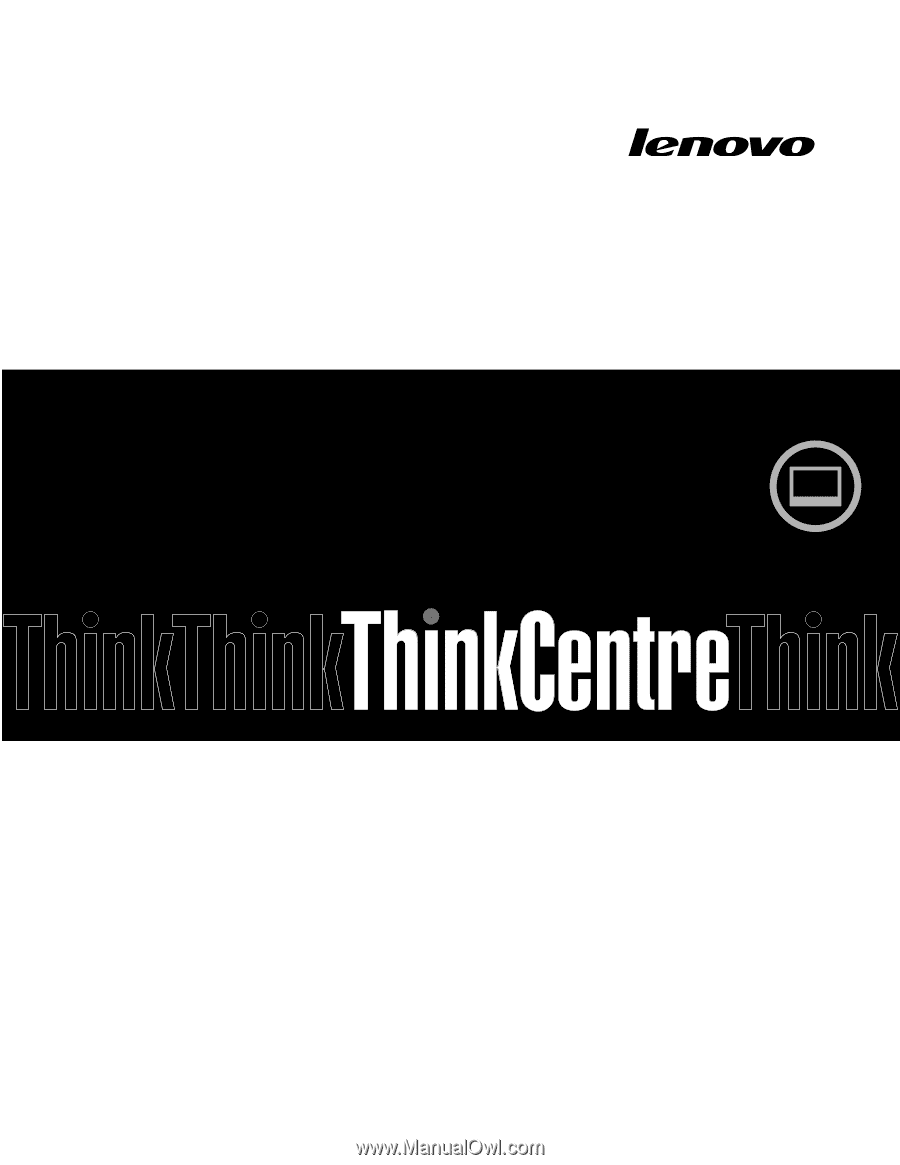
ThinkCentre
Handboek voor de gebruiker
Machinetypen:
3280, 3281, 3291, 3292, 3293, 3294, 3296, 3297,
3298, 3305, 3309, 3311, 3312, 3313, 3314, 3315, 3316, 3318, 3320,
3322, 3324, 3325, 3326, 3327, 3329, 3341 en 3342